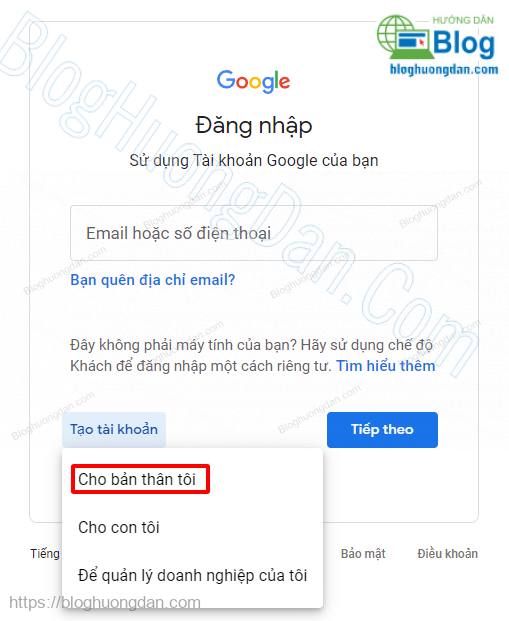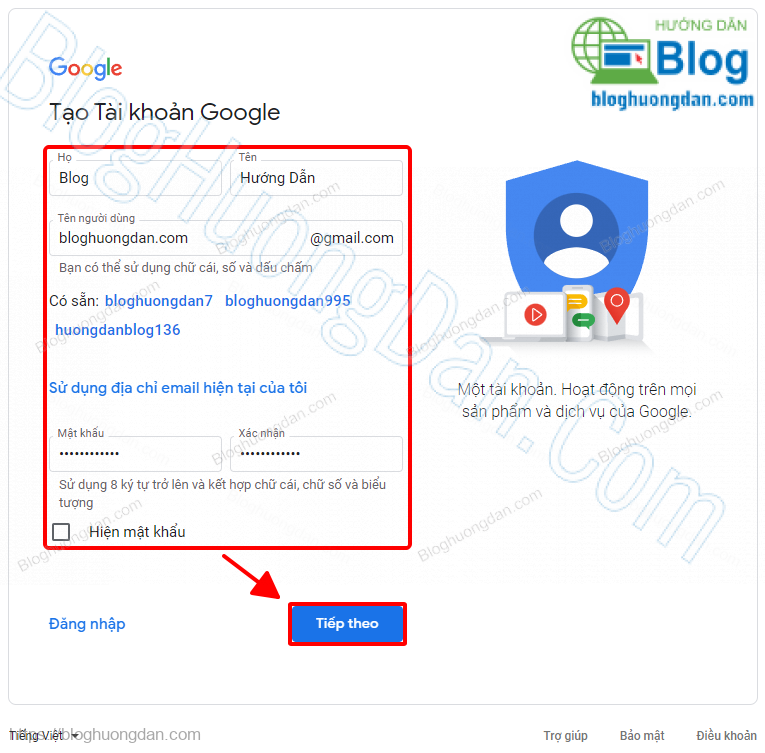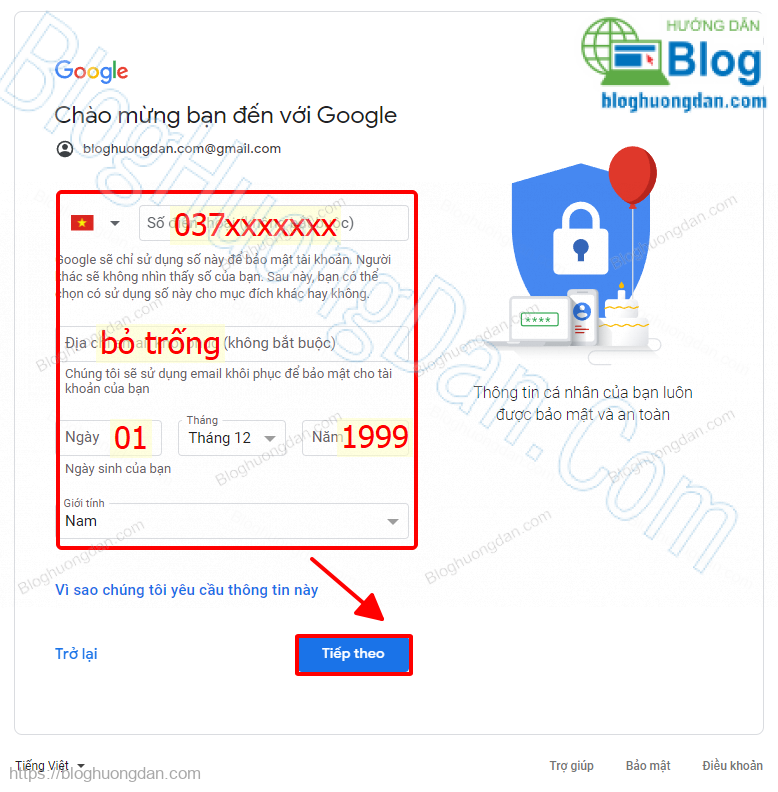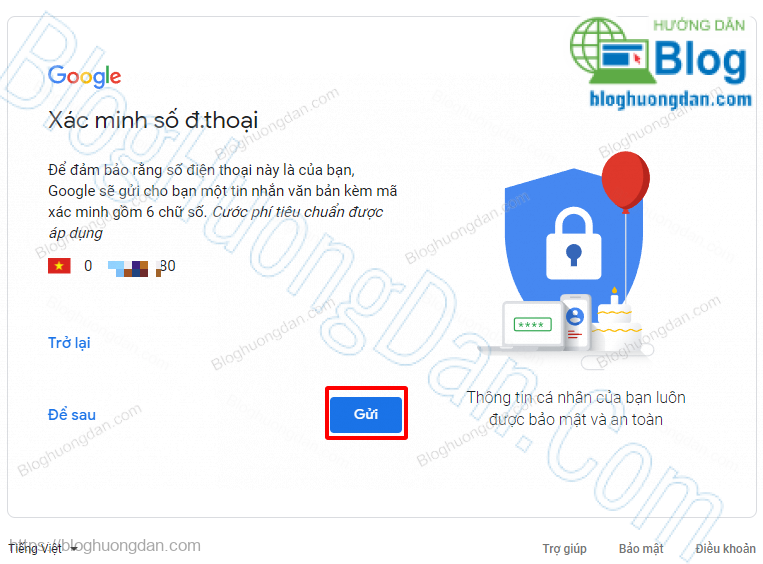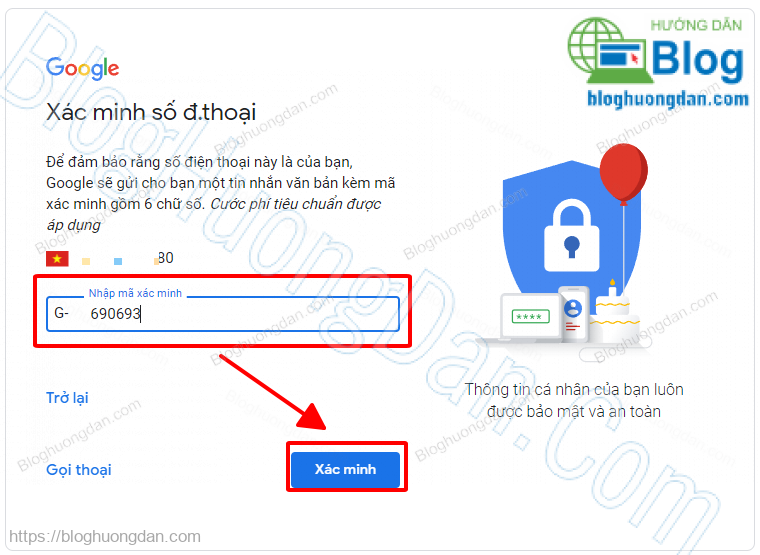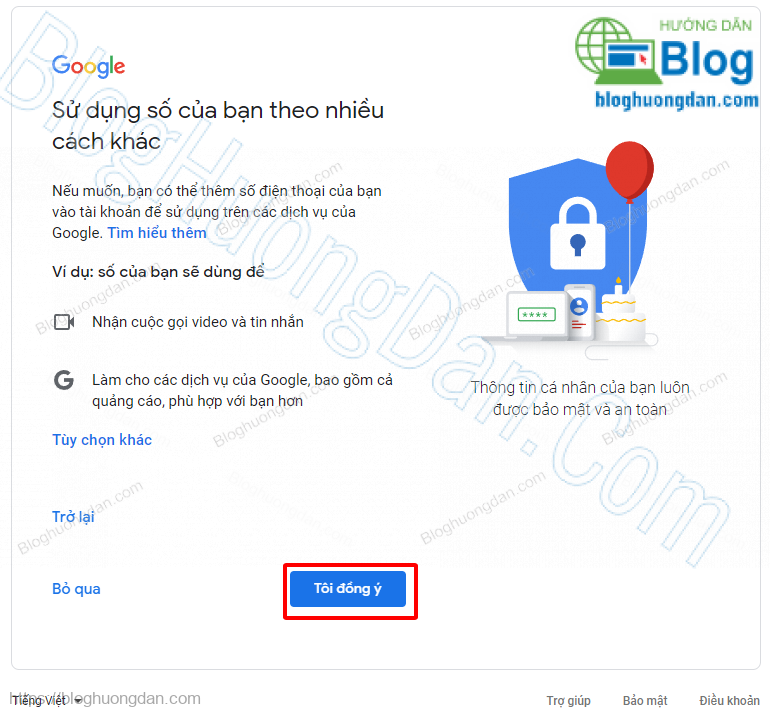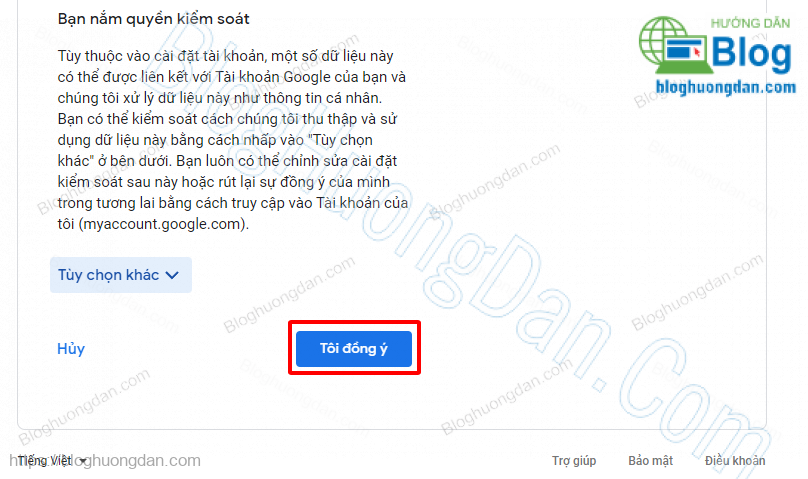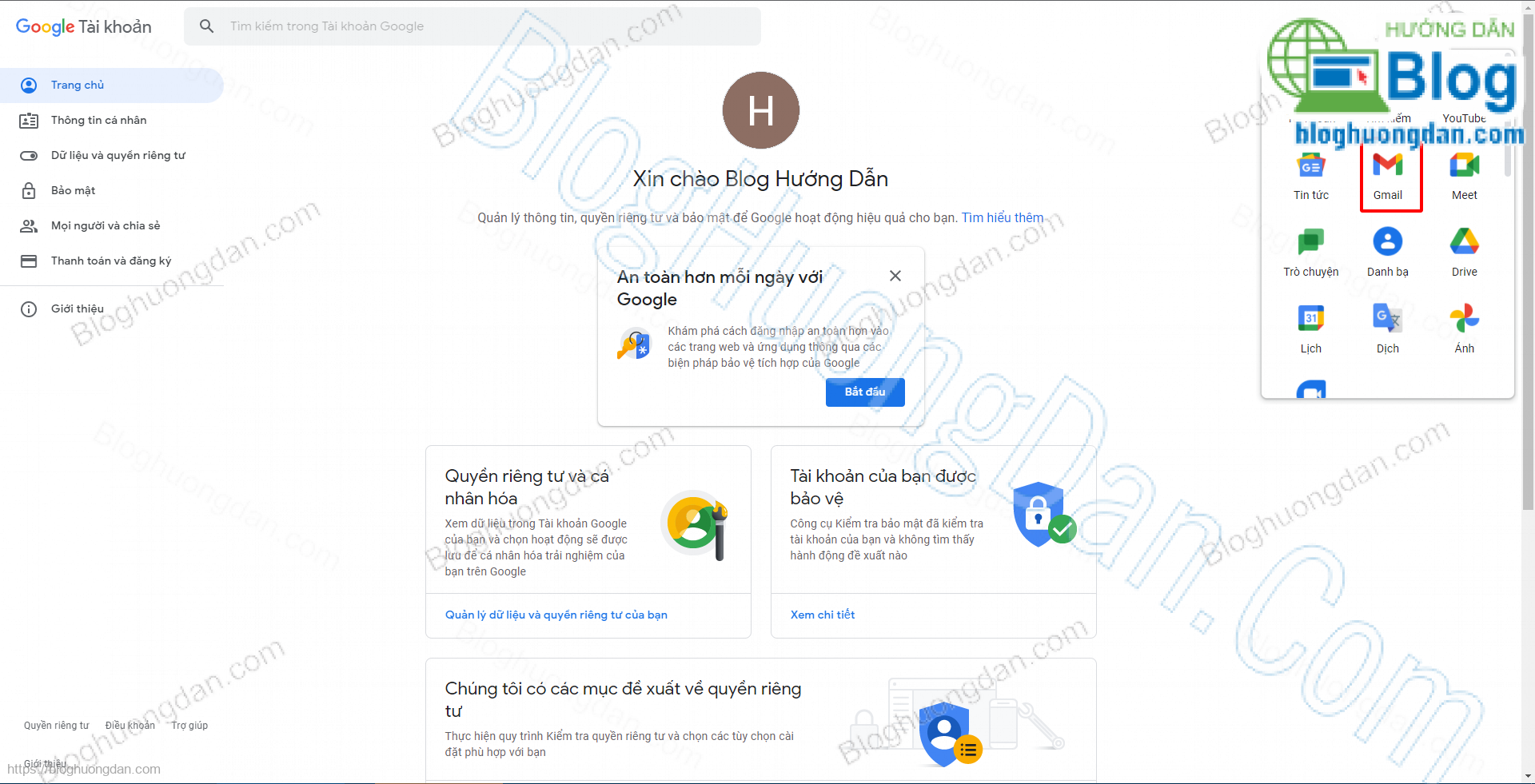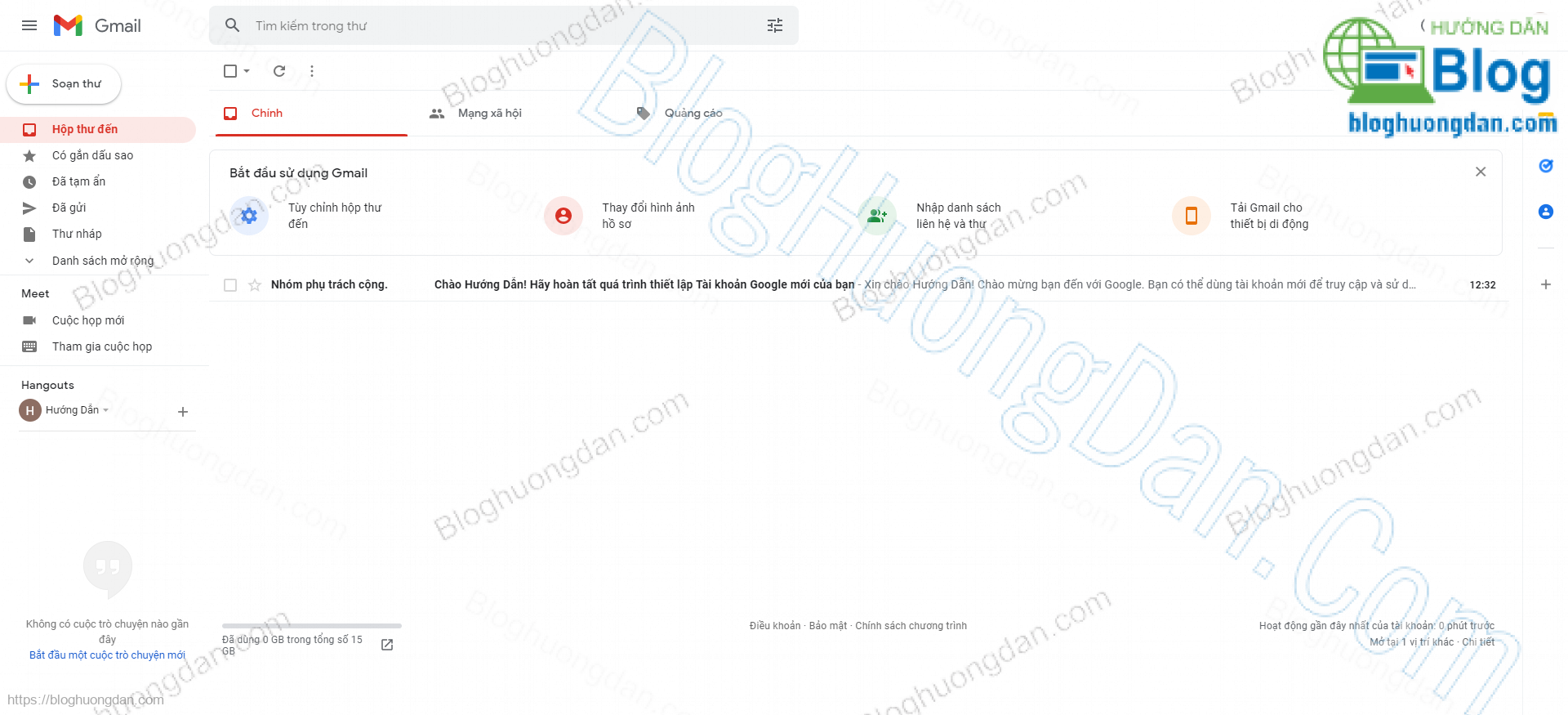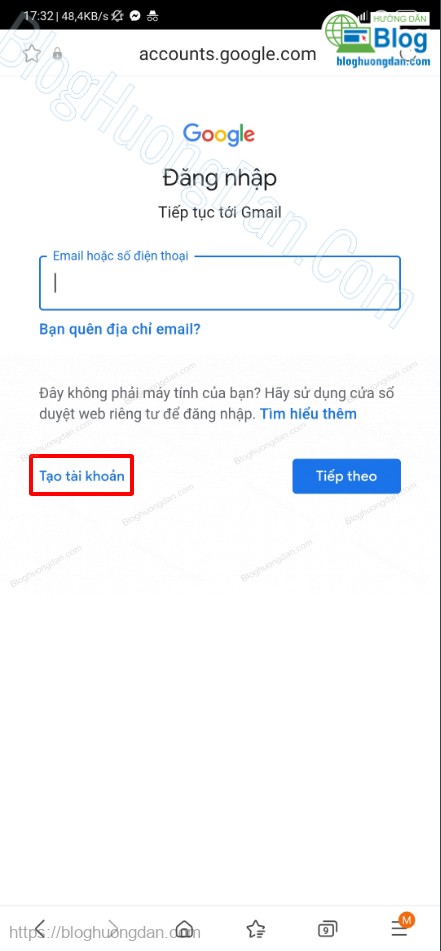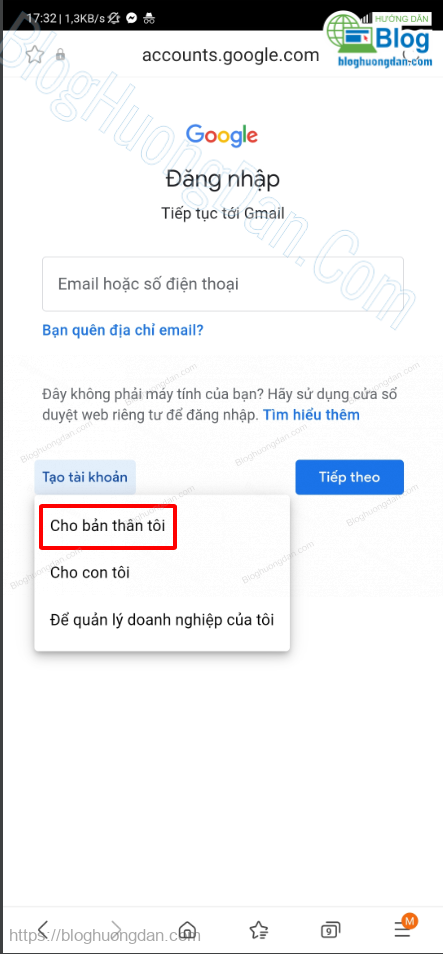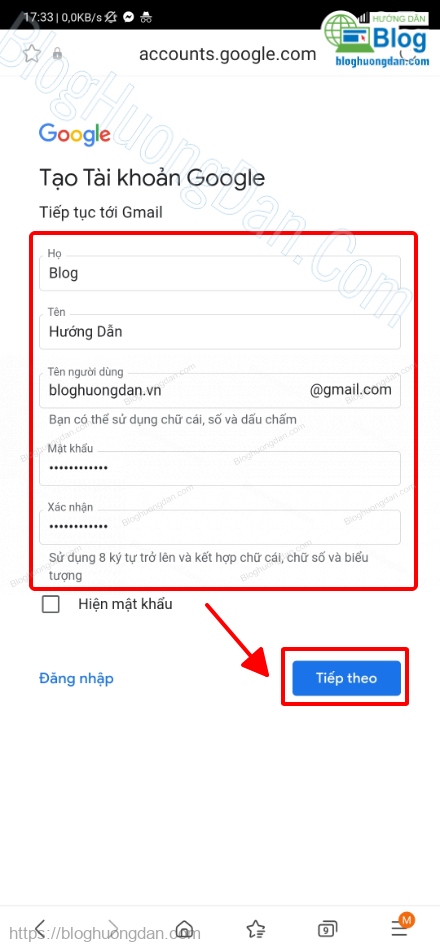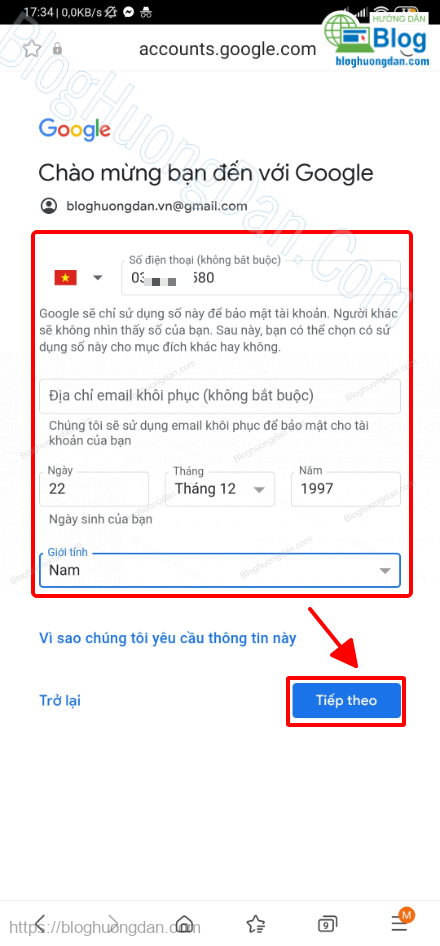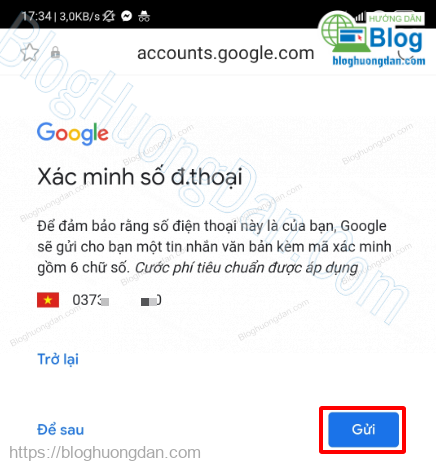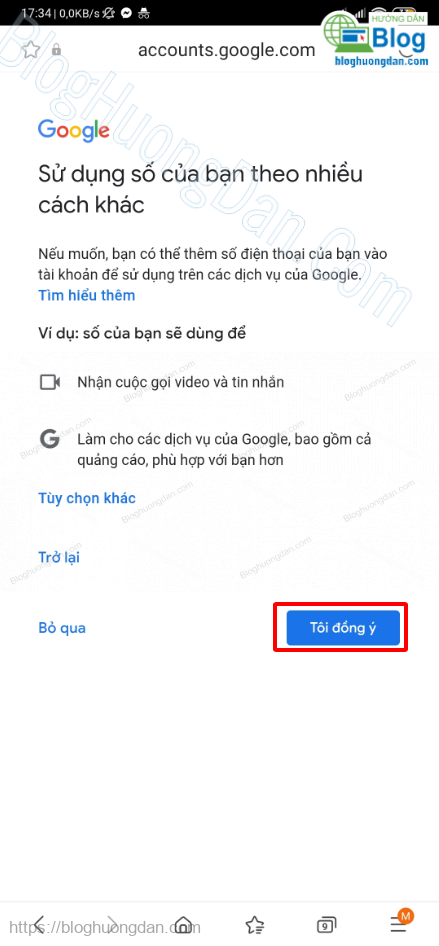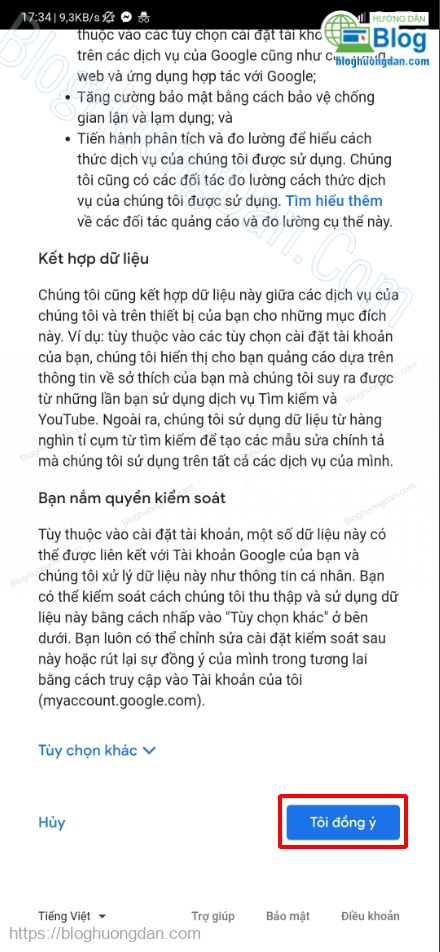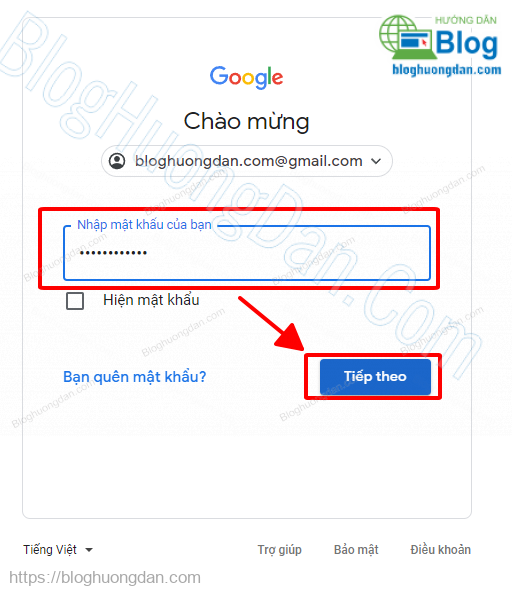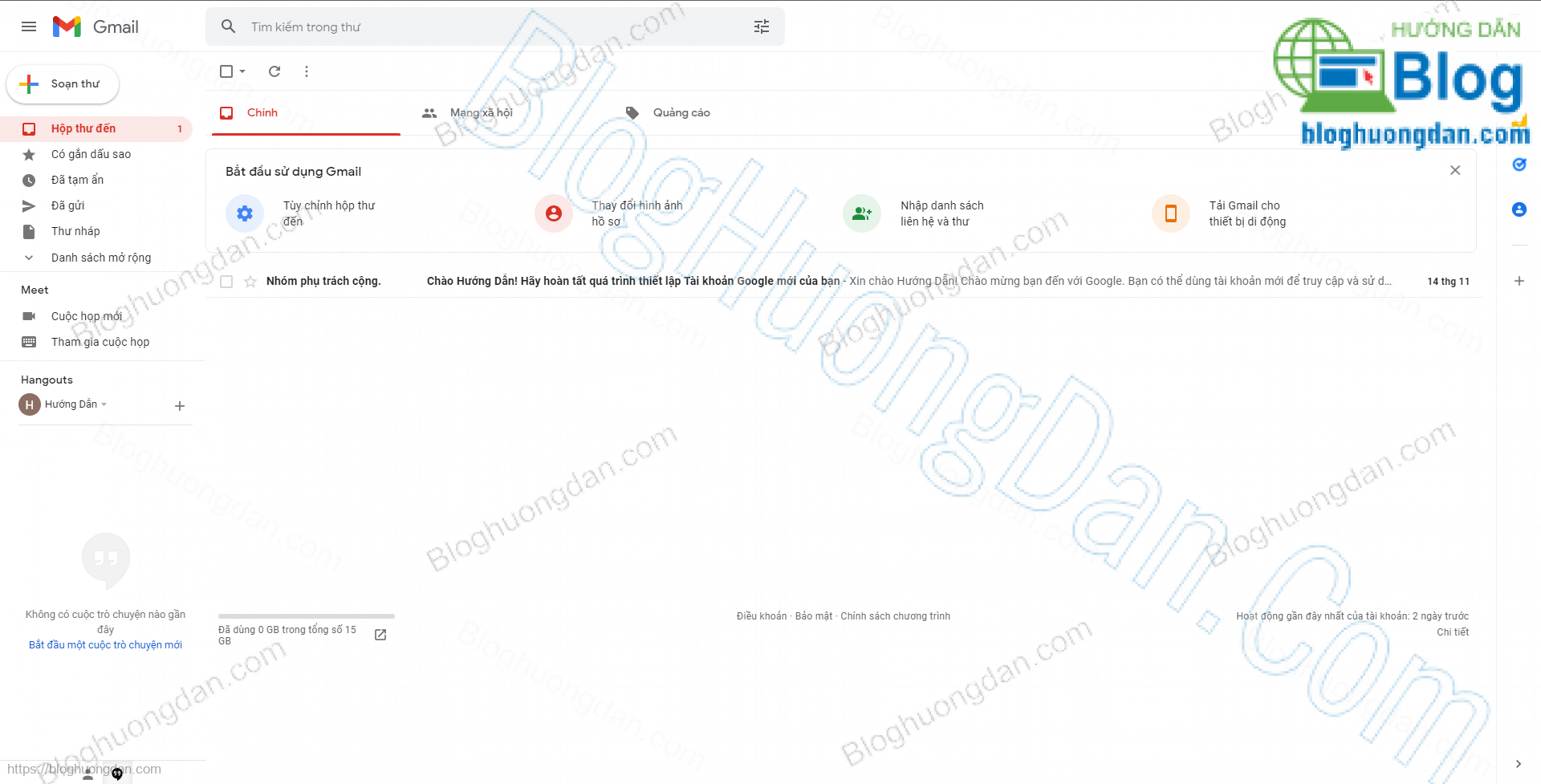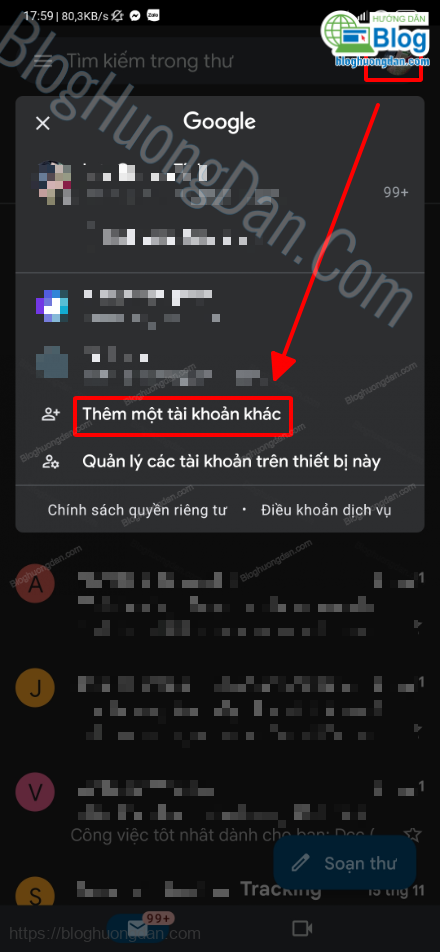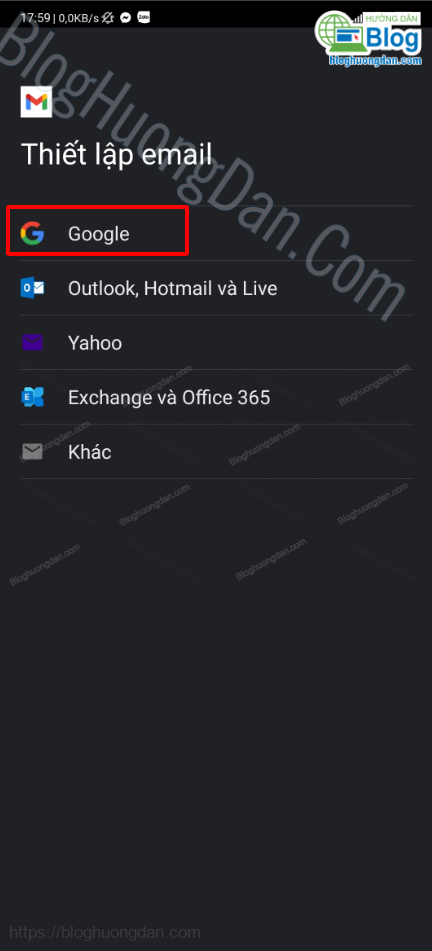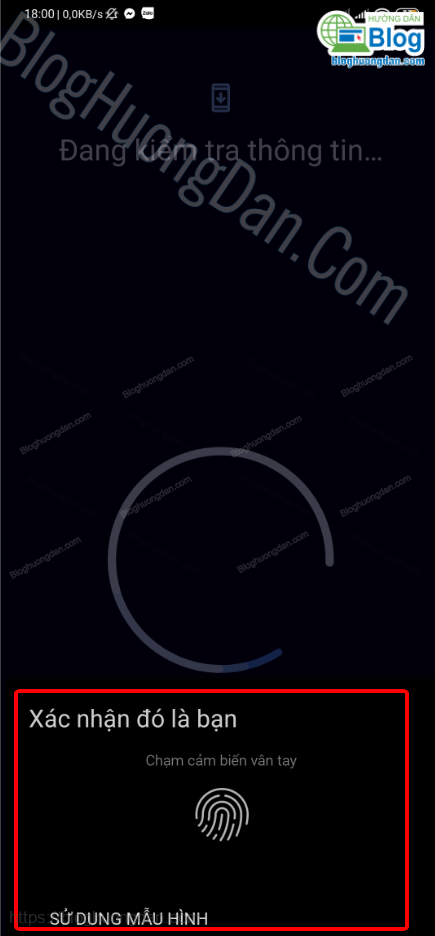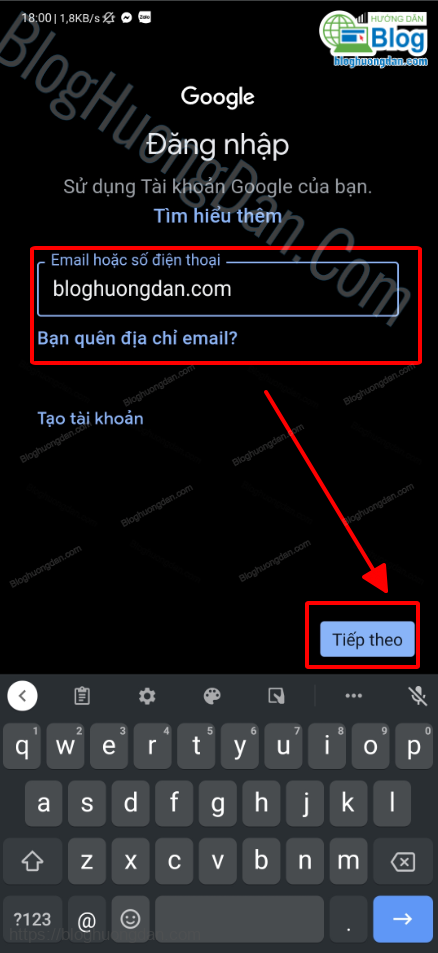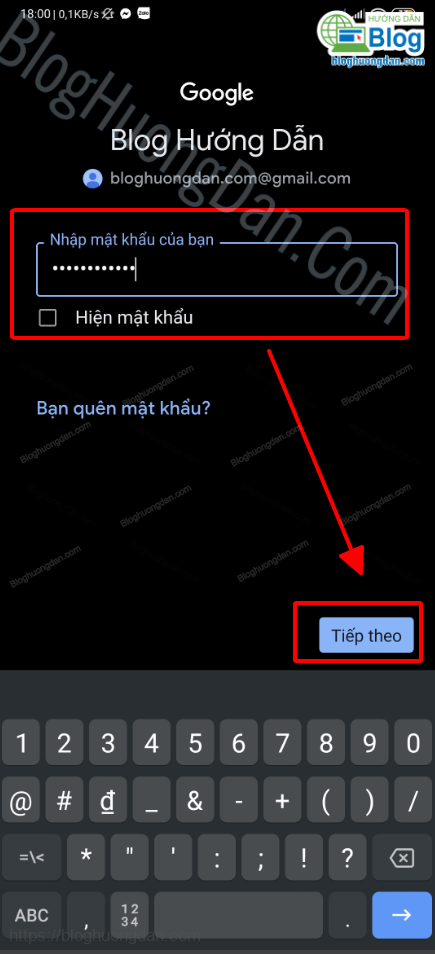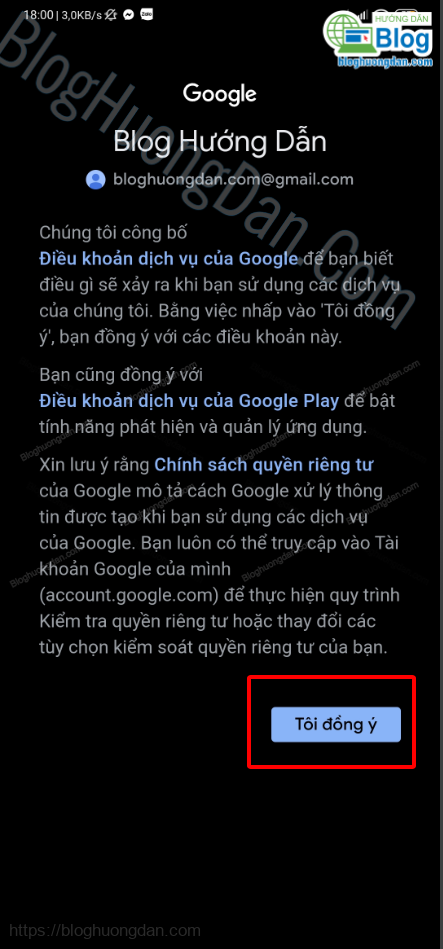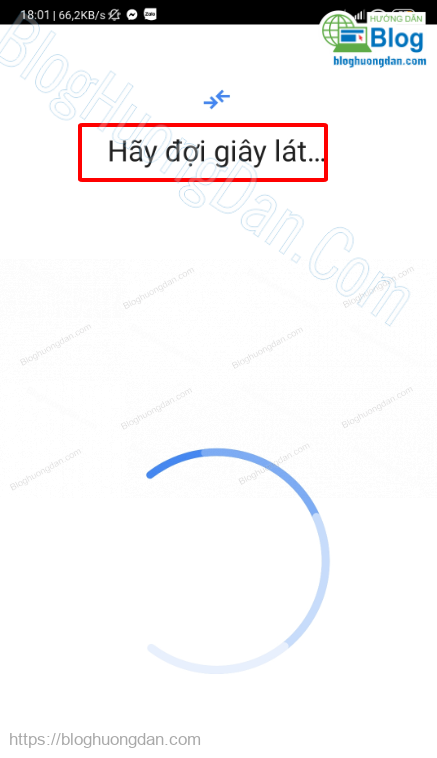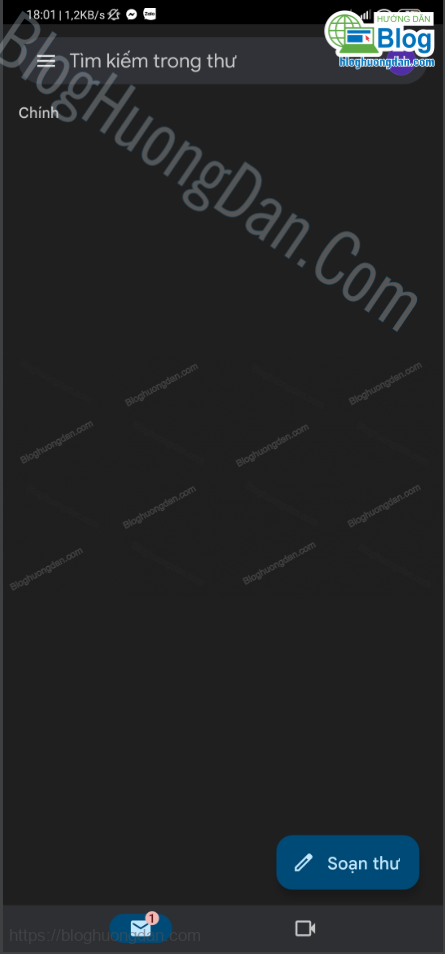Cách tạo gmail rất đơn giản, bạn hoàn toàn có thể tự tạo lập tài khoản gmail mới, trong vòng 10 phút với hướng dẫn từng bước chi tiết và dễ dàng làm theo.
Gmail là gì?
Gmail là dịch vụ email miễn phí, hiện đại mà rất dễ sử dụng, được phát triển bởi chính Google, gmail được cung cấp trên rất nhiều nền tảng, web, windows, macos và ios..
Gửi và nhận mail rất cần thiết trong ngày nay, hiện tại các công việc, học tập hay dịch vụ đều liên quan đến gửi và nhận mail nên việc trang bị, tạo tài khoản gmail là cần thiết. Bạn có thể tự tạo cho mình một tài khoản gmail nhanh chóng bằng cách xem hướng dẫn dưới đây:
Tạo tài khoản gmail trên máy tính
Truy cập đường dẫn: https://accounts.google.com/signin
Chọn mục Tạo tài khoản bây giờ sẽ có 3 tùy chọn:
- Cho bản thân: Tạo tài khoản cho chính mình để xin việc, làm việc hoặc học tập.
- Cho con tôi: Để tạo tài khoản cho trẻ em (con cái hoặc học sinh).
- Để quản lý doanh nghiệp của tôi: Khi bạn đã có doanh nghiệp cần tài khoản gmail để quản lý doanh nghiệp của bạn.
Tùy vào từng nhu cầu mà bạn chọn loại tài khoản cho phù hợp, ở đây mình tạo tài khoản cá nhân nên chọn “Cho bản thân tôi“
Điền các thông tin cần thiết như:
- Họ: Điền họ của bạn (Ví dụ: Nguyễn Văn)
- Tên: Điền tên của bạn (Ví dụ: Tèo )
- Tên người dùng: Đây cũng là địa chỉ gmail của bạn sau này, thích gì bạn có thể nhập đó, miễn là đừng bị trùng.
- Mật khẩu: Bạn nên nhập mật khẩu có bảo mật cao trên 8 kí tự có cả chữ số, chữ in hoa và chữ thường.
Sau nhập xong tất cả thông tin các bạn chọn tiếp theo.
Tiếp tục nhập các thông tin cần thiết như:
- Số điện thoại: Phải điền cho đúng để sau này có thể lấy lại mật khẩu hoặc kích hoạt tài khoản gmail.
- Địa chỉ email khôi phục: Không cần phải điền, vì đây là lần đầu bạn tạo gmail
- Nhập ngày tháng năm sinh của bạn.
- Chọn giới tính.
Sau khi điền đầy đủ thông tin các bạn chọn Tiếp theo
Để xác minh số điện thoại gmail, các bạn cần chọn cho phép Gửi như hình dưới.
Một tin nhắn từ Google sẽ được gửi đến bạn với nội dung tương tự như sau:
Các bạn chỉ cần nhập các số ở phía sau G- vào ô như hình dưới là được, sau đó chọn Xác minh
Chọn tiếp Tôi đồng ý
Kéo xuống cuối trang bằng con lăn của chuột và chọn Tôi đồng ý.
Chọn Gmail như hình để chuyển sang trang Gmail.
Như vậy là đã xong quá trình tạo một địa chỉ gmail mới hoàn toàn, khá là đơn giản đúng không các bạn.
Tạo tài khoản Gmail trên điện thoại
Việc tạo tài khoản Gmail trên điện thoại cũng rất quan trọng, nó giúp chúng ta vừa có thể gửi và nhận mail, và có thể đồng bộ dữ liệu từ điện thoại với các dịch vụ khác của google, tránh tình trạng mất dữ liệu.
Để tạo tài khoản các bạn cũng làm như trên máy tính, vào trình duyệt bất kì có thể là chomre hoặc samsung đều được, vào địa chỉ https://accounts.google.com/signin/ chọn tạo tài khoản.
Chọn tiếp “Cho bản thân tôi“
Nhập các thông tin cần thiết:
- Họ: Nhập họ của bạn, ví dụ: Nguyễn Văn
- Tên: Nhập tên của bạn, ví dụ: Tèo
- Tên người dùng: Nhập tên mà bạn thích, đây cũng chính là địa chỉ gmail của bạn sau này đó
- Mật khẩu: Nhập 2 lần mật khẩu giống nhau, mật khẩu nên đặt trên 8 kí tự và độ khó cao xíu, có kí tự đặc biệt, chữ in, chữ thường và số để bảo mật hơn.
Sau đó chọn Tiếp theo.
Nhập các thông tin cần thiết như:
- Số điện thoại: Bạn cần nhập đúng, vì đây là số điện thoại giúp bạn khôi phục lại gmail sau này đó.
- Địa chỉ email khôi phục: do bạn mới tạo gmail mới nên không cần nhập phần này.
- Ngày tháng năm sinh: Bạn nhập ngày tháng năm sinh của bạn vào.
- Giới tính: bạn chọn đúng giới tính của bạn.
Sau đó chọn Tiếp theo.
Bây giờ, chúng ta sẽ cho phép google gửi mã xác minh vào số điện thoại mà hồi nảy chúng ta nhập, bằng cách nhấn Gửi.
Chọn Tôi đồng ý để xác nhận.
Một tin nhắn từ Google sẽ được gửi đến bạn với nội dung tương tự như sau:
Các bạn chỉ cần nhập các số ở phía sau G- vào ô như hình dưới là được, sau đó chọn Xác minh
Sau khi xác minh xong số điện thoại, các bạn kéo xuống phần cuối cùng để chọn Tôi đồng ý,
Và đây là thành quả, quá trình tạo tài khoản gmail trên điện thoại di động đã hoàn thành.
Hướng dẫn đăng nhập Gmail
Đăng nhập gmail trên máy tính
Vào trình duyệt mà bạn hay sử dụng, ở đây mình dùng chomre, truy cập liên kết: https://accounts.google.com/signin/
Nhập tên tài khoản bạn vừa tạo, sau đó chọn Tiếp theo.
Nhập đúng mật khẩu của tài khoản sau đó chọn Tiếp theo
Và đây là giao diện sau khi đăng nhập tài khoản gmail trên máy tính nè, quá đơn giản đúng không các bạn.
Bây giờ bạn đã có thể sử dụng các tính năng của gmail rồi đó, tiếp tục đăng nhập trên điện thoại để nhận đầy đủ thông báo hơn nhé:
Đăng nhập gmail trên điện thoại
Để đăng nhập tài khoản gmail trên điện thoại và sử dụng đầy đủ tính năng bạn nên sử dụng ứng dụng gmail chính chủ nhé, cách làm như sau:
- Đối với điện thoại Android: Vào CHPlay gõ từ khóa Gmail, sau đó tải và cài đặt ứng dụng Gmail.
- Đối với hệ điều hành IOS, Apple: Vào ứng dụng Appstore của ios, gõ từ khóa Gmail, tải và cài đặt ứng dụng.
Sau đó mở ứng dụng Gmail lên, nhấn vào hình góc phải như hình dưới, chọn Thêm một tài khoản khác.
Chọn Google để tiếp tục
Xác minh danh tính, có thể là mật khẩu hoặc vân tay.
Nhập địa chỉ email vừa tạo, sau đó chọn Tiếp theo
Nhập mật khẩu và chọn Tiếp theo
Chọn Tôi đồng ý, để đồng ý điều khoản sử dụng của google.
Chờ một lát cho hệ thống cập nhật thông tin tài khoản vào điện thoại.
Và đây là thành quả, do đây là mail mới nên khá là đơn giản.
Việc đăng nhập tài khoản gmail trên các nền tảng cũng khá là giống nhau, dễ dàng và dễ thực hiện.
Câu hỏi về Gmail
Kết luận
Như vậy là Blog Hướng Dẫn, đã hoàn thành bài viết hướng dẫn tạo gmail đơn giản, nhanh chóng trong 10 phút, ai cũng có thể làm theo và tự tạo cho mình một tài khoản gmail theo ý thích.
Chúc tất cả các bạn thành công, đừng quên chia sẻ nếu bài viết hay và ý nghĩa, để lại bình luận nếu bạn muốn đặt câu hỏi cho Blog Hướng Dẫn